Come risolvere l'errore MultiVersus 0xc0000005?
In questo articolo, proveremo a risolvere l'errore "Impossibile avviare correttamente l'applicazione (0xc0000005)" che i giocatori di MultiVersus riscontrano dopo aver eseguito il gioco.

I giocatori MultiVersus riscontrano l'errore "Impossibile avviare correttamente l'applicazione (0xc0000005)" dopo aver eseguito il gioco e il loro accesso al gioco èlimitato. Se stai affrontando un problema del genere, puoi trovare una soluzione seguendo i suggerimenti di seguito.
Che cos'è l'errore MultiVersus 0xc0000005?
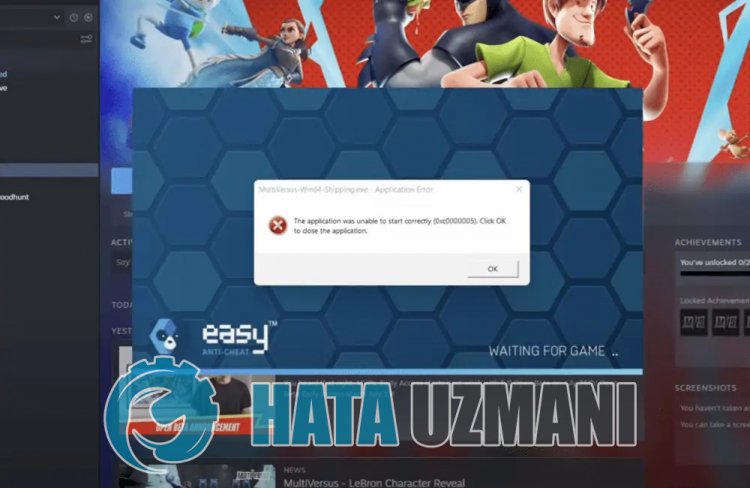
Questo errore è causato dal fatto che il gioco non funziona correttamente. La ragione di ciò può verificarsiacausa di molti problemi. Le possibili cause dell'errore MultiVersus 0xc0000005 possono essere elencate come segue:
- Il gioco potrebbe non funzionare con i privilegi di amministratore.
- La versione Windows potrebbe non essere compatibile.
- I file di gioco potrebbero essere bloccati.
- I driver potrebbero non essere aggiornati o installati.
- Windows potrebbe non essere aggiornato.
- I file di Windows potrebbero essere danneggiati.
I motivi sopra elencati potrebbero farci incontrare tali errori. Per questo, puoi raggiungere la soluzione del problema seguendo i suggerimenti di seguito.
Come risolvere l'errore MultiVersus 0xc0000005?
Per correggere questo errore, puoi trovare la soluzione al problema seguendo i suggerimenti di seguito.
1-) Esegui come amministratore
La mancata autorizzazione del gioco come amministratore potrebbe causare vari errori.
- Apri la cartella dei file di gioco MultiVersus.
- Fai clic con il pulsante destro del mouse sull'icona di avvio del gioco MultiVersus e fai clic su "Proprietà" per eseguirlo come amministratore.
- Fai clic sull'opzione "Compatibilità" nella schermata che si apre, seleziona "Esegui questo programma come amministratore." e fai clic su "Applica forte>".
Dopo questo processo, puoi eseguire il gioco e verificare se il problema persiste.
2-) Modifica la modalità di compatibilità
Il gioco MultiVersus non è compatibile con la tua versione di Windows, potrebbe farti riscontrare l'errore "Funzionamento interrotto".
- Apri la cartella dei file di gioco MultiVersus.
- Fai clic con il pulsante destro del mouse sull'icona di avvio del gioco MultiVersus e fai clic su "Proprietà" per eseguirlo come amministratore.
- Fai clic sull'opzione "Compatibilità" nella schermata che si apre.
- Quindi abilita l'opzione "Modalità compatibilità per eseguire questo programma in".
- Dopo aver attivato la selezione, seleziona l'ultima versione e fai clic sul pulsante "Applica" per verificare se il problema persiste. Se il problema persiste, scorri fino alla versione precedente e verifica se il problema persiste.
3-) Controlla le strutture di gioco
La mancanza di framework di gioco sul tuo computer può creare vari errori nel gioco. Pertanto, il tuo computer deve disporre di applicazioni DirectX, .NET Framework, VCRedist.
- Fai clic per scaricare .NET Framework corrente.
- Fai clic per scaricare VCRedist corrente. (x64)
- Fai clic per scaricare VCRedist aggiornato. (x86)
- Fai clic per scaricare DirectX corrente.
Dopo aver eseguito l'aggiornamento, puoi riavviare il computer ed eseguire il gioco e verificare se il problema persiste.
4-) Verifica l'integrità del file di gioco
Verificheremo l'integrità del file di gioco e analizzeremo e scaricheremo tutti i file mancanti o errati. Per questo;
- Apri il programma Steam.
- Apri il menu dellalibreria.
- Fai clic con il pulsante destro del mouse sul gioco MultiVersusasinistra e apri la scheda Proprietà
- Apri il menu File locali sul lato sinistro dello schermo che si apre.
- Fai clic sul pulsante Verifica integrità dei file di gioco nel menu File locali che abbiamo incontrato.
Dopo questo processo, il download verrà eseguito scansionando i file di gioco danneggiati. Al termine del processo, prova ad aprire nuovamente il gioco.
5-) Installa il software EAC
Possiamo risolvere questo problema installando il software Easy Anti-Cheat nel gioco MultiVersus.
- In primo luogo, accedi alla cartella del gioco MultiVersus.
- Apri la cartella "EasyAntiCheat" nella cartella del gioco.
- Apri il file "EasyAntiCheat_Setup.exe" nella schermata che si apre.
- Se il programma Easy Anti-Cheat non è installato, seleziona il gioco MultiVersus e fai clic sul pulsante "Install Easy Anti-Cheat" di seguito. Se Easy Anti-Cheat è installato, seleziona "MultiVersus" e fai clic sul pulsante "Servizio di riparazione" di seguito.
- Dopo che il processo è stato completato correttamente, puoi verificare se il problema persiste.
Se non ha funzionato dopo questo processo, elimina Easy Anti-Cheat e reinstallalo. Per questo;
- In primo luogo, accedi alla cartella "C:\Programmi (x86)\EasyAntiCheat".
- Apri il programma "EasyAntiCheat.exe" che si trova nella cartella.
- Scegli l'opzione "MultiVersus" nell'opzione sullo schermo che si apre e disinstallala premendo l'opzione "Disinstalla" in bassoasinistra.
- Quindi seleziona di nuovo "MultiVersus" e fai clic sul pulsante "Install Easy Anti-Cheat" in basso ed esegui il processo di installazione.
- Al termine del processo di installazione, raggiungi la cartella del gioco MultiVersus, apri la cartella "EasyAntiCheat" ed esegui il file "EasyAntiCheat_Setup.exe".
- Quindi seleziona "MultiVersus" nell'opzione e fai clic su "Servizio di riparazione".
Dopo questo processo, puoi eseguire il gioco MultiVersus e verificare se il problema persiste.
6-) Disattiva Firma driver
Potremmo riscontrare un problema del genere perché il software Easy Anti-Cheat richiederà una firma del driver. Per questo, possiamo prevenire tali errori disattivando la firma del driver di Windows 10.
- Digita cmd nella schermata di avvio della ricerca ed eseguilo come amministratore
- Digita il seguente frammento di codice nella schermata del prompt dei comandi che si apre e premi Invio.
- bcdedit /set nointegritychecks off
Dopo aver applicato correttamente il processo, possiamo riavviare il computer ed eseguire comodamente il gioco MultiVersus.
Sì, amici, abbiamo risolto il nostro problema con questo titolo. Se il tuo problema persiste, puoi chiedere informazioni sugli errori che riscontri accedendo alla nostra piattaforma FORUM.





















